
handbrake 1.3.1简体中文版 V1.3.1 绿色免费版下载[安全工具]
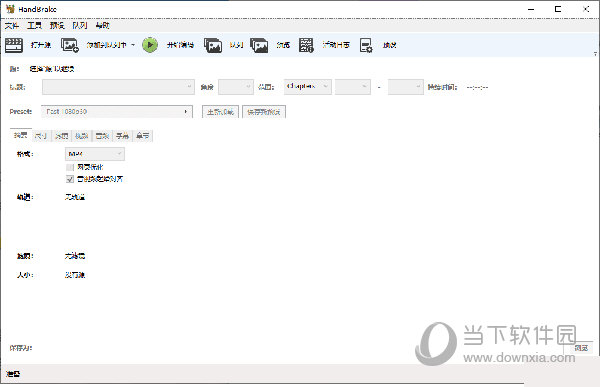
- 运行环境:
软件语言:简体中文
软件类型:安全软件 - 安全工具
授权方式:免费
推荐星级:
官方主页:www.233122.com
图片预览: 【一键转帖到论坛】
【一键转帖到论坛】
插件情况:
解压密码:www.xiamiku.com
软件大小:5.00 MB
更新时间:2020-12-26 00:22:00
下载统计:载入数据 ...
赞助商链接
本软件是由七道奇为您精心收集,来源于网络转载,软件收录的是官方版,软件版权归软件作者所有,本站不对其观点以及内容做任何评价,请读者自行判断,以下是其具体内容:
HandBrake绿色版是一款功能强大的实用视频转换软件,能够帮助用户轻松进行各种视频的转换工具,让视频的播放管理更加便捷。软件自带压缩功能,还支持批量转换视频格式,满足用户的各种视频格式转换需求,让视频播放更加便捷。
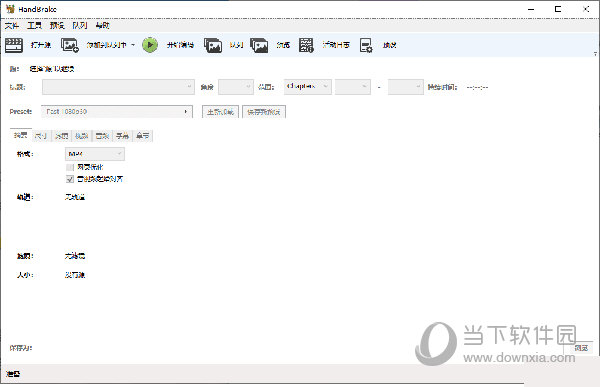
【常见问题】
【怎么转换音频格式】
1、首先需要先进入到主界面,如果想要转换音频格式,当然是需要先打开音频文件啦,直接在左上角的“源文件”中点击打开文件或打开文件夹,添加你自己想要转换的音频文件,直接在左上角的“源文件”中点击打开文件或打开文件夹
2、在打开音频文件之后,接着选择目标文件,也就是输出目录的意思,因为之前如果没有进行设置,系统将不会为用户自动选择输出位置,接着就是选择输出的格式啦,在红框标注内的“容量”中找到可选择的输出文件,,有需要的用户可以在下方的音频、视频等设置中进行调整,这里默认不需要做改动,最后只需要点击“开始”选项即可转换完成,最后只需要点击“开始”选项即可转换完成
【怎么压缩视频】
1、上一个教程讲的是怎么转换音频格式,现在来讲讲怎么压缩视频吧,在源文件中打开文件之后,就可以开始压缩了,继续选择输出文件的位置,用户可以根据自己的需要在右边的预设中进行选择,当然你也可以自己手动添加预设,如下图所示:
用户可以根据自己的需要在右边的预设中进行选择
2、在下方的栏目中,“图像”可以调整分辨率,如果没有要求的话一般是不进行改变的,“图像”可以调整分辨率
3、下面直接进入到“视频”功能选项中,根据自己需要的压缩大小,x264预设往左调体积越小,往右调是质量越大,想要压缩视频的用户只需要调节此选项即可;后面还有音频、字幕、章节选择等等功能,基本上如果只是想要对视频进行压缩,那么这几项功能都是可以忽略的,最后点击上方的“开始”选项即可开始压缩视频,最后点击上方的“开始”选项即可开始压缩视频
【如何把mkv视频转换为mp4】
1、首先需要先打开mkv视频文件,再根据自己的需要选择输出预设,先打开mkv视频文件
2、将mkv视频转换为mp4,其实只需要在“音频”和“字幕”中进行调整,音频界面中,默认是只有一条音轨的,基本上是不需要进行改变,在字幕总可以看到mkv视频封装了几个字幕在里面,但mp4只能显示其中一个,所以根据自己的需要进行字幕的选择,最后只需要选择输出设置中的MP4,点击“开始”选项即可将mkv转换为mp4文件,点击“开始”选项即可将mkv转换为mp4
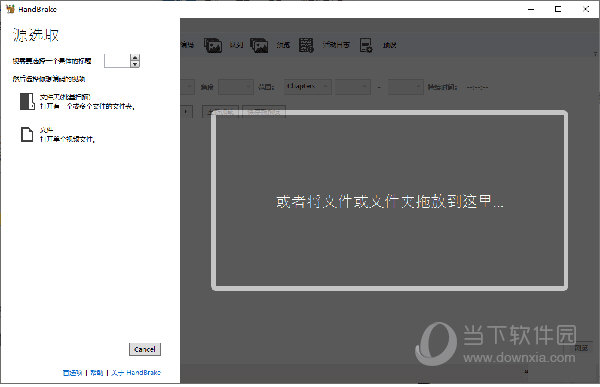
【软件功能】
转换输出 .MP4 (.M4V) 和 .MKV 格式
视频编码: H.265 (x265 和 QuickSync), H.264(x264 和 QuickSync), H.265 MPEG-4 和 MPEG-2, VP8, VP9 以及 Theora
音频编码: AAC / HE-AAC, MP3, Flac, AC3, or Vorbis
音频透传:AC-3, E-AC3, DTS, DTS-HD, TrueHD, AAC and MP3 tracks
【下载地址】
handbrake 1.3.1简体中文版 V1.3.1 绿色版
以上是“handbrake 1.3.1简体中文版 V1.3.1 绿色免费版下载[安全工具] ”的内容,如果你对以上该软件感兴趣,你可以看看 七道奇为您推荐以下软件:
